تماشای این آموزش رایگان است. آیا میخواهید این آموزش رایگان را دانلود کنید؟
خرید نسخه قابل دانلود:
دانلود تصاویر و فایلهای استفاده شده در آموزش رایگان بالا:
اگه اهل تولید محتوا، پست گذاشتن تو اینستاگرام یا ساخت ریلز باشی، حتماً میدونی یه کاور جذاب چقدر میتونه باعث بشه پستت دیده بشه. مخصوصاً الان که رقابت تو شبکههای اجتماعی خیلی بالاست، ظاهر پستت اولین چیزیه که مخاطب رو جذب میکنه. توی این آموزش قراره با هم یاد بگیریم طراحی کاور در فتوشاپ رو به سادهترین شکل ممکن انجام بدیم، اونم با ترکیب یه عکس ساختهشده با هوش مصنوعی.
یعنی چی؟ یعنی قراره بدون اینکه وقت زیادی برای عکاسی یا پیدا کردن تصویر مناسب بذاری، با کمک هوش مصنوعی عکس بسازیم و بعد با کلی تکنیک کاربردی فتوشاپ اونو تبدیل کنیم به یه کاور حرفهای و چشمنواز برای پست یا ریلز اینستاگرام. همه اینا رو هم قراره کاملاً رایگان یاد بگیری، بدون نیاز به هیچ ابزار پیچیدهای یا تجربه خاصی در طراحی.
توی این آموزش گام به گام، از همون لحظهای که تصویر هوش مصنوعی رو تولید میکنی تا زمانی که رنگها، سایهها و متنها رو تنظیم میکنی، با من همراهی. یاد میگیری چطوری با چند تا افکت ساده و ترفند لایهبندی، یه کاور حرفهای بسازی که انگار توسط یه طراح گرافیک با تجربه ساخته شده. اگر همیشه برات سوال بوده که چطور بعضیا کاورای اینستاگرامشون انقدر تمیز و جذابه، تو این آموزش قراره تمام رازهاش رو یاد بگیری.
یکی از مهمترین بخشهای آموزش، ترکیب تصویر هوش مصنوعی با طراحی فتوشاپه. این بخش دقیقاً جاییه که خلاقیتت میتونه بدرخشه. چون تو قراره با استفاده از ابزارهایی مثل Adjustment Layers، Gradient Map و levels، تصویرت رو به یه اثر کاملاً یونیک تبدیل کنی. با همین ترفندها یاد میگیری چطور نورپردازی، رنگ و حس عکس رو تنظیم کنی تا در نهایت یه کاور خاص برای پست یا ریلز اینستاگرام بسازی که چشم هر کسی رو بگیره.
اگر دنبال راهی هستی برای اینکه محتوات از بقیه متمایز باشه، یا میخوای یه کاور حرفهای برای پروژههات طراحی کنی ولی بودجه نداری طراح استخدام کنی، این آموزش دقیقاً برای توئه، چون هم آموزش طراحی کاور با فتوشاپ و هوش مصنوعی رو یاد میگیری، هم با ترفندهایی آشنا میشی که در آینده برای هر نوع طراحی (از کاور و پست گرفته تا بنر تبلیغاتی) به دردت میخوره.
در ضمن، اگه تازهکار هم باشی، اصلاً نگران نباش چون همه مراحل به زبان ساده توضیح داده شدن و با تمرین همین آموزش، خیلی راحت میتونی به سطح حرفهای برسی. آخرش یه خروجی داری که با افتخار میتونی منتشرش کنی و بگی: این کاور رو خودم طراحی کردم.
پس اگه آمادهای تا خلاقیتت رو به کار بندازی و یاد بگیری چطور با یه عکس ساختهشده با AI و چند تا ترفند ساده، یه کاور خاص و حرفهای برای پستهات بسازی، تا انتهای این آموزش با من همراه باش. قول میدم بعدش نظرت درباره طراحی کاور کاملاً عوض میشه.
آموزش طراحی کاور در فتوشاپ برای پست و ریلز اینستاگرام (مرحله به مرحله)
خب بریم که قدم به قدم باهم یاد بگیریم که چطور به کمک فتوشاپ میتونم برای ویدیو، پست و یا ریلزمون یه کاور جذاب طراحی کنیم. این سبک کاوری که طراحی کردیمرو بیشتر برای کاور تامنیل یوتیوب دیدید پس بریم سراغ طراحیش:
1- ابتدا یک فایل جدید برای ابعاد جدید کاور اینستاگرام به 1080*1080 ایجاد کنید.
2- حالا با استفاده از solid color میاییم و یه رنگ تیره به کد 0e0e0e به صفحمون میدیم.
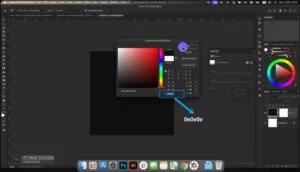
3- حالا با استفاده از هوش مصنوعی Nano Banana اومدیم و یه عکس ساختیم. اگر به ساخت تصویر با هوش مصنوعی علاقه داری، ما یه آموزش رایگان براش ساختیم که لینکشو میزارم براتون:
Nano Banana توسط تیمی از مهندسان و طراحان در شرکت Jemini ساخته شده که هدفشون ارائه ابزارهایی برای طراحی بصری با استفاده از هوش مصنوعی هست. این پلتفرم با استفاده از الگوریتمهای پیشرفته، به کاربر این امکان رو میده که تامنیلهای حرفهای و جذاب رو تنها با چند کلیک و در کمترین زمان ممکن بسازه. ما با این تکنولوژی یه آموزش تحت عنوان “
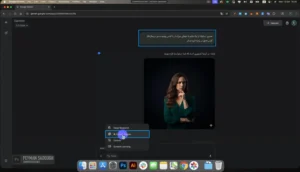
4- بعد از اینکه تصویر رو هوش مصنوعی برامون ساخت، وارد پروژمون میکنیم. بعد از اینکه بکگراند تصویرمونو حذف کردیم میریم سراغ ابزار Pattern و یکی از پترنهای موجود در پوشه water رو ادد میکنم:
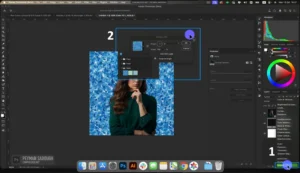
5- حالا از قسمت Blend Mode اونو روی Luminosity و Fill با مقدار 20% تنظیم میکنیم:
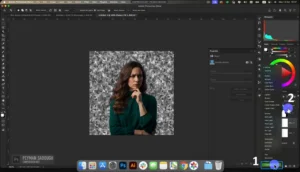
6- تو این مرحله میخوام متن “artificial intelligence” رو به عکسم اضافه کنم. وقتی که روی لایه نوشته دابل کلیک کنم؛ پنجره Layer Style باز میشه و تنظیمات Outer Glow رو مثل تصویر زیر تغییر بدید:
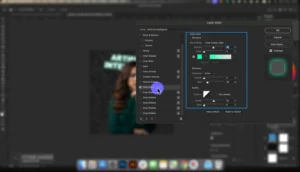
یه توضیح کوتاه درمورد Outer Glow: وقتی افکت Outer Glow رو به لایهای (مثل متن یا یک شکل) اضافه میکنی، فتوشاپ یه هاله نورانی نرم به اطراف اون لایه میده. این هاله معمولاً به رنگ انتخابی خودت میافته و میتونه تاثیر خیلی زیبایی روی طراحی بذاره. این افکت بهخصوص برای ایجاد جلوههای نوری یا درخشندگیهای ملایم روی اشیاء طراحیشده کاربرد داره.
7- پایین لایه متن، یه لایه جدید ایجاد کنید و بعد ابزار Brush رو انتخاب کنید و با ابزار قطره چکان یه نمونه از رنگ سبز دوره نوشته بگیرید و بعدش Flow رو روی 10 تنظیم کنید و در انتها برای اینکه کارتون طبیعیتر باشه Blend Mode اونو روی Linear Dodge بزارید.
یه توضیح کوتاه درمورد Linear Dodge: معمولاً برای ساخت افکتهای نوری مثل تابش نور، نورپردازیهای سینمایی و یا جلوههای درخشان استفاده میشه. یکی از کاربردهای معروفش وقتیکه میخوای یه تابش نور ملایم روی زمینه یا تصویر اضافه کنی، خیلی به درد میخوره. این Blend Mode فقط روی بخشهای روشنتر تاثیر میذاره و فتوشاپ رنگها و پیکسلهای روشن رو بیشتر میکنه، طوری که به عکس یه درخشندگی اضافی میده.
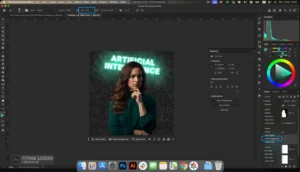
8- بعد از مراحل بالا وقتشه که یکم طراحی کاور در فتوشاپ رو حرفهایتر و طبیعیتر کنیم، پس مثل تصویر زیر عمل کن:

9- حالا باید یه حالتی رو تصویر خانم ایجاد کنیم که انگار نور سبز نوشتمون روش تاثیر گذاشته و برای انجام چنین کاری از ابزار gradient map استفاده میکنیم و بعد به لایه تصویر خانم clipping mask میکنیم. تو پنجره gradient map، تغییرات زیرو انجام بده:
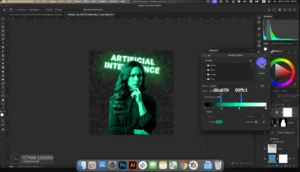
یه توضیح کوتاه درمورد gradient map :Gradient Map توی فتوشاپ یه ابزار خیلی خفن برای کنترل رنگ و حس کلی عکسته. بهجای اینکه فقط یه فیلتر یا رنگ ساده بندازی روی تصویر، با Gradient Map میتونی رنگ کل تصویر رو بر اساس روشنایی و تیرگی (نور و سایه) بصورت کنترل شده عوض کنی.
10- این قسمتش خیلی مهمه. با زدن کلیدهای Ctrl + i، ماسک رو برعکس میکنیم و بعد با براش شروع یه هایلایت زدن میکنیم. پیشنهاد میدم که این قسمت رو حتما تو ویدیو ببینید دقیقه 14:47 چون واقعا قابل توضیح نیست و بنظرم مهمترین بخش هستش.
سایز کاور ریلز اینستاگرام در فتوشاپ
اگه میخوای برای ریلزهای اینستاگرامت یه کاور حرفهای و دقیق طراحی کنی، اولین چیزی که باید بدونی سایز درست کاور ریلز در فتوشاپه. چون اگه ابعاد اشتباه باشه، موقع انتشار یا بخشی از طرحت بریده میشه یا نوشتههات توی فید درست نمایش داده نمیشن. سایز استاندارد ریلز اینستاگرام 1080 در 1920 پیکسله که با نسبت تصویر 9:16 شناخته میشه؛ همون فرمتی که ویدیوهای عمودی روی گوشی دارن. پس وقتی پروژهت رو در فتوشاپ باز میکنی، همین ابعاد رو وارد کن تا کیفیت تصویرت کاملاً مطابق با قالب ریلز باشه.
اما یه نکته مهم وجود داره: اینستاگرام موقعی که ریلزت رو در فید (Feed) نشون میده، فقط قسمت مرکزی تصویر رو با نسبت 4:5 نمایش میده، یعنی حدوداً 1080 در 1350 پیکسل. پس اگه عنوان، چهره یا نوشتهای داری که نمیخوای بریده بشه، حتماً اونا رو در محدودهی وسط تصویر قرار بده. این بخش همون ناحیهی امن طراحی محسوب میشه که باید سوژه اصلی داخلش باشه. برای اینکه دقت کارت بالاتر بره، میتونی در فتوشاپ از مسیر View > New Guide Layout خطوط راهنما بسازی و محدودهی امن فید رو مشخص کنی.
در زمان خروجی گرفتن هم حتماً به فرمت و کیفیت تصویر دقت کن. بهترین گزینه برای خروجی کاور ریلز، فرمت JPEG یا PNG با رزولوشن 72dpi و حالت رنگ RGB هست. این تنظیمات باعث میشن تصویرت هم سبک باشه و هم رنگهاش توی گوشی دقیقتر نمایش داده بشن. همچنین سعی کن پسزمینهی طرحت خیلی شلوغ نباشه؛ چون کاورهای ساده، تمیز و با رنگهای روشن معمولاً توی فید بهتر به چشم میان و نرخ کلیک بالاتری دارن.
در نهایت یادت باشه که طراحی کاور فقط بحث زیبایی نیست، بلکه یه بخش مهم از برند شخصی و جذب مخاطبه. پس همیشه قبل از ذخیرهی نهایی، بررسی کن که المانهای اصلی طرحت دقیقاً وسط تصویر قرار دارن و چیزی ازشون در نسخهی فید حذف نمیشه. اگر این اصول ساده رو رعایت کنی، میتونی با استفاده از فتوشاپ، کاورهایی بسازی که هم حرفهای به نظر میان و هم توی فید اینستاگرام به بهترین شکل دیده میشن.
اهمیت طراحی کاور اینستاگرام با فتوشاپ
طراحی کاور اینستاگرام با فتوشاپ نقش خیلی مهمی در جذب مخاطب داره، چون اولین چیزی که کاربر موقع دیدن پست یا ریلز میبینه، همون کاوره. یه کاور حرفهای میتونه باعث بشه کاربر روی پستت کلیک کنه و با محتوای تو بیشتر تعامل داشته باشه. وقتی یاد بگیری با فتوشاپ بهصورت اصولی کار کنی، میتونی کاورهایی بسازی که ظاهر پیجت رو خاص و منحصربهفرد نشون میدن و برند شخصی یا کاریت رو از بقیه متمایز میکنن.
کاورهای جذاب نهتنها باعث افزایش بازدید پستها میشن، بلکه نرخ تعامل و فالوورهای واقعی رو هم بالا میبرن. با استفاده از تکنیکهای حرفه ای فتوشاپ، میتونی طرحهایی خلق کنی که کاملاً با محتوای پیجت هماهنگ باشن و حس حرفهای بودن رو به مخاطب منتقل کنن. در فضای رقابتی اینستاگرام، داشتن یه کاور چشمگیر دقیقاً همون چیزیه که باعث میشه پستت بین بقیه پستها بدرخشه. پس اگه میخوای پیجت رشد کنه و بیشتر دیده بشه، یادگیری طراحی کاور با فتوشاپ یه قدم ضروریه.

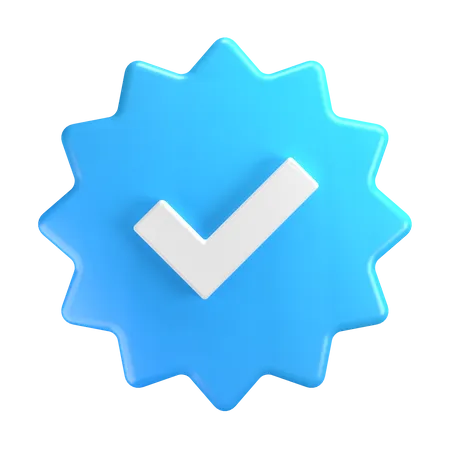






![آموزش کامل کار با ابزار pen در فتوشاپ + بررسی تنظیمات [درس 10]](https://compressco.net/wp-content/uploads/2024/01/آموزش-کامل-کار-با-ابزار-pen-در-فتوشاپ-درس-10_06-copy-400x225.webp)